hyper-v之三 部署第一台虚拟机
- 格式:doc
- 大小:673.00 KB
- 文档页数:13

win10环境下使⽤Hyper-V进⾏虚拟机创建的教程(图解)⽬录1. 写在前⾯2. 开始配置1. 写在前⾯笔者在不同电脑上多次尝试了Hyper-V下的安装配置。
个⼈感觉,使⽤体验和VMware没差(除了⼀次在较低电量情况下出现了GUI反应卡顿的情况)。
不能使⽤USB设备对初学者影响其实并不⼤,优点是能设置恢复点,缺点是不能⽤USB外设和安装有点⼩⿇烦。
喜欢搞“破坏性折腾”的同学们可以尝试⼀下。
需要注意:Hyper-V与VMware不兼容,请谨慎选择。
2. 开始配置打开控制⾯板2.1 检查win10版本Hyper-V在win10企业版、专业版中是从控制⾯板开启的,家庭版则要⽤命令⾏开启。
1.1、 win+R,输⼊cmd并回车1.2、输⼊systeminfo1.3、检查红框处win10版本、Hyper-V 要求2.2(A) 启⽤Hyper-V功能(企业版、专业版看这⾥)2.2(A).1 打开控制⾯板,点击程序2.2(A).2 启⽤或关闭Windows功能,把弹窗⾥Hyper-V选项都勾选。
添加完成后应该会要求重启。
2.2(B) 启⽤Hyper-V功能(家庭版看这⾥)2.2(B).1 懒⼈包⽅式提取码: s8xj下载后windows命令脚本⽂件,双击运⾏即可。
2.2(B).2 实践⽅式2.2(B).2.1 新建⼀个名为⽂本⽂档,输⼊以下代码:pushd "%~dp0"dir /b %SystemRoot%\servicing\Packages\*Hyper-V*.mum >hyper-v.txtfor /f %%i in ('findstr /i . hyper-v.txt 2^>nul') do dism /online /norestart /add-package:"%SystemRoot%\servicing\Packages\%%i" del hyper-v.txtDism /online /enable-feature /featurename:Microsoft-Hyper-V-All /LimitAccess /ALL2.2(B).2.2 重命名为 Hyper-V.cmd2.2(B).2.3 双击运⾏windows命令脚本⽂件(执⾏完后应该会要求重启)2.3 下载系统镜像点击链接,下载ubuntu系统镜像,在本⽂中,笔者使⽤Ubuntu 16.04 版做配置⽰范。

hyperv创建虚拟机的方法与步骤嘿,朋友们!今天咱就来讲讲 hyperv 创建虚拟机的那些事儿。
你知道不,创建虚拟机就好像搭积木一样,一块一块地把它拼凑起来。
咱先打开hyperv 管理器,这就好比是打开了一个神奇的宝库大门。
然后呢,咱就开始动手啦!第一步,得给咱要创建的虚拟机起个响
亮的名字,就像给咱的宝贝取个好名字一样重要。
这名字可得好记又
有特点,不然到时候找都找不到可咋办呀!
接下来,就是选择虚拟机的代数啦。
这就好像给它定个辈分一样,
一代有一代的特点和优势呢。
再然后,就是给它分配内存啦。
这内存就好比是虚拟机的力气,内
存越大,它能干的事儿就越多呀,可不能小气了,不然它跑起来可不
带劲呢!
接着,就是创建虚拟硬盘啦。
这虚拟硬盘就像是虚拟机的仓库,得
给它足够的空间来存放东西呀。
再接着,就是选择网络啦。
这网络就像是给虚拟机开通的道路,得
让它能和外界顺畅沟通才行呢。
设置好这些之后,咱就差不多大功告成啦!就好像盖房子,框架都
搭好了。
你想想看,通过这一系列的操作,一个全新的虚拟机就诞生啦,就
像一个小生命在咱手里诞生一样神奇。
它可以帮咱做很多事情呢,比
如运行一些特殊的软件,或者进行一些实验啥的。
哎呀呀,是不是很有意思呀?其实创建虚拟机也不难嘛,只要咱一
步一步来,细心点儿,肯定能搞定的。
所以呀,别害怕,大胆去尝试,说不定你会发现更多好玩的地方呢!反正我觉得这事儿挺有趣的,就
像打开了一个全新的世界一样。
你们也赶紧去试试吧!。


HyperV实施方案Hyper-V实施方案一、概述Hyper-V是微软公司开发的一种虚拟化技术,可在Windows操作系统上创建和管理虚拟化的服务器环境。
本文将详细介绍Hyper-V的实施方案,包括准备工作、部署步骤和最佳实践。
二、准备工作1. 硬件要求根据实际需求,确定所需的服务器硬件配置,包括处理器、内存、存储和网络等。
确保服务器硬件符合Hyper-V的最低要求,并考虑未来的扩展性和可靠性。
2. 操作系统选择选择适合的Windows Server版本作为Hyper-V的宿主操作系统。
根据实际需求,选择Windows Server 2019、Windows Server 2016或Windows Server 2012 R2等版本,并确保操作系统已安装和激活。
3. 网络规划规划网络架构,包括物理网络和虚拟网络。
确定网络拓扑结构、IP地址分配和网络安全策略,确保虚拟机之间和虚拟机与外部网络之间的通信正常。
4. 存储规划确定存储需求和存储方案。
选择适合的存储技术,如直接连接存储(DAS)、网络连接存储(NAS)或存储区域网络(SAN),以满足虚拟机的存储需求。
5. 软件安装安装所选的Windows Server版本,并确保操作系统已打补丁和更新。
安装Hyper-V角色,并进行必要的配置和优化,如启用硬件虚拟化支持和虚拟化扩展等。
三、部署步骤1. 创建虚拟交换机在Hyper-V管理器中创建虚拟交换机,用于虚拟机的网络连接。
根据网络规划选择合适的交换机类型,如外部网络、内部网络或专用网络,并配置相关参数。
2. 创建虚拟机使用Hyper-V管理器或PowerShell命令创建虚拟机。
根据实际需求设置虚拟机的名称、操作系统、处理器、内存、存储和网络等参数,并进行相关的配置和优化。
3. 配置虚拟机根据虚拟机的用途和需求,进行必要的配置和优化。
包括设置启动顺序、安装操作系统、应用程序和驱动程序、配置网络和存储、启用远程管理等。

Hyper-V创建虚拟交换机展开全文创建虚拟交换机在 Hyper-V 中创建虚拟机之前,需要提供一个方法以供此虚拟机连接到物理网络。
Hyper-V 包括基于软件的网络技术,它允许虚拟机网卡连接到虚拟交换机,从而提供网络连接。
可以使用以下三种连接类型之一配置在 Hyper-V 中创建的每个虚拟交换机:•外部网络–虚拟交换机连接到物理网络适配器,可提供物理网络、Hyper-V 主机和虚拟机之间的连接。
在此配置中,还可以启用或禁用通过物理连接的网卡进行通信的主机功能。
这对于仅隔离到特定物理网卡的 VM 通信可能非常有用。
•内部网络–虚拟交换机未连接到物理网络适配器,但虚拟机和Hyper-V 主机之间存在网络连接。
•专用网络–虚拟交换机未连接到物理网络适配器,且虚拟机和Hyper-V 主机之间不存在连接。
手动创建虚拟交换机本练习演练如何使用 Hyper-V 管理管理器创建外部虚拟交换机。
操作完成后,Hyper-V 主机包含的虚拟交换机可用于将虚拟机连接到物理网络。
1.打开 Hyper-V 管理器。
2.右键单击Hyper-V 主机的名称,然后选择“虚拟交换机管理器”。
3.在“虚拟交换机”下,选择“新建虚拟网络交换机”。
4.在“创建虚拟交换机”下,选择“外部”。
5.选择“创建虚拟交换机”按钮。
6.在“虚拟交换机属性”下,为新交换机命名,如“外部VM 交换机”。
7.在“连接类型”下,确保已选择“外部网络”。
8.选择要与新的虚拟交换机配对的物理网卡,即以物理方式连接到网络的网卡。
1.选择“应用”来创建虚拟交换机。
此时,你很可能看到以下消息,单击“是”以继续。
1.选择“确定”以关闭虚拟交换机管理器窗口。
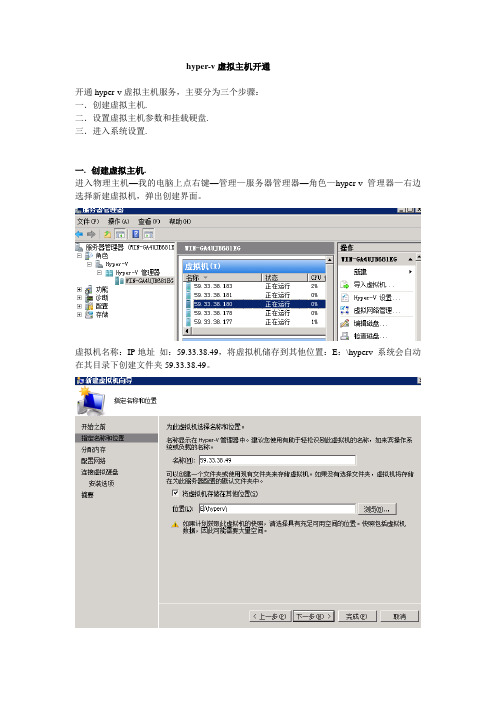
hyper-v虚拟主机开通开通hyper-v虚拟主机服务,主要分为三个步骤:一.创建虚拟主机.二.设置虚拟主机参数和挂载硬盘.三.进入系统设置.一.创建虚拟主机.进入物理主机—我的电脑上点右键—管理—服务器管理器—角色—hyper-v 管理器—右边选择新建虚拟机,弹出创建界面。
虚拟机名称:IP地址如:59.33.38.49,将虚拟机储存到其他位置:E:\hyperv 系统会自动在其目录下创建文件夹59.33.38.49。
内存:按照客户购买的类型分配网络配置(选择网卡):vhost虚拟硬盘名称:这里选择以后附加虚拟磁盘完成后不启动虚拟机,虚拟主机创建完成.二.设置虚拟主机参数和挂载硬盘.选中刚才创建好的虚拟主机,右键设置,设置虚拟主机参数。
BIOS:默认从CD启动,也可以选择从IDE启动(可以加快虚拟机启动速度)内存:如果刚才创建虚拟主机时没有分配或者分配错误,可在此修改。
处理器:逻辑处理器个数:1、2、4可以供选择根据客户购买服务而定虚拟机保留(百分比):0虚拟机权限(百分比):100相对权重:100硬盘:因为开始没安装硬盘驱动器,在IDE0控制器上添加个硬盘驱动器:添加成功后,可以新建一个虚拟硬盘,或者选择存放在硬盘里的虚拟系统模板。
根据客户需要,将D:\系统模版\1-nomal.vhd(或者其他模板) 复制到E:\hyperv\59.33.38.49目录下,将1-nomal.vhd模版前面加上重命名为59.33.38.49-nomal.vhd,作为虚拟硬盘名称。
然后IDE控制器-硬盘驱动器-虚拟硬盘(.vhd)文件-游览,选中59.33.38.49-nomal.vhd确定后,可以启动虚拟系统,进入系统初始化阶段.系统模版硬盘参数详细说明硬盘参数主要有两个:空间大小,安装的软件Windows 2003 模版:tools.vhd 只放置了安装软件,未安装1-normal.vhd 已安装winrar serv-u2-normal+sql2000.vhd已安装winrar serv-u mssql2000server3-normal+php+mysql.vhd 已安装winrar serv-u mysql php zend硬盘都是10G的,根据客户购买的主机类型,可以编辑硬盘,扩展硬盘容量Windows模板初始密码都为空。
部署hyper-V实现桌⾯虚拟化的步骤(图⽂教程)部署hyper-V的硬件需求如下:需要⼀个64位处理器,特别是具有Intel虚拟化技术(Intel VT)或AMD虚拟化(AMD-V)技术的处理器。
另外还要求硬件强制实施数据执⾏保护(DEP)必须可⽤并已启⽤,也就是必须启⽤Intel XD位(执⾏禁⽤位)或AMD NX(⽆执⾏位)。
微软实现桌⾯虚拟化的具体环境如下:服务实施前需准备的:1.需要DNS、DHCP、域环境的⽀持(这三种服务可以部署在同⼀台服务器。
其中DHCP⽤来给虚拟机分配IP地址)。
2.服务器都需要配置DNS地址,且DNS服务器需要指向域控制器的ip地址,RD服务器还需加⼊到域环境中,成为域成员。
相关服务在之前的博⽂有详细部署过程,若有问题可⾃⾏查看或百度,这⾥就不再写了,我这⾥所⽤到的服务器都为Windows server 2016版本。
当环境搭建好后,开始部署hyper-v:⼀、安装Remote Desktop主机:1、在RD服务器上,使⽤域管理员登录,然后,打开服务器控制台,单击“添加⾓⾊和功能”:2、默认跳过该页⾯:3、选择“远程桌⾯服务安装”,并单击“下⼀步”:4、这⾥选择默认的“标准部署”,然后单击“下⼀步”:5、这⾥选择“基于虚拟机的桌⾯部署”,并单击“下⼀步”:6、保持默认,单击“下⼀步”:7、在左侧窗格中选择当前主机,将当前主机添加到右侧窗格中,然后单击“下⼀步”:8、同上:9、同上:10、这⾥勾选“需要时重启.....”的默认复选框,然后单击“部署”:11、等待完成(刚开始是挂起状态,不⽤担⼼,抽根烟,耐⼼等待,期间会重启⼀次,还需⼿动输⼊密码进⼊系统,进⼊系统后,什么都不要管,然后等待):12、等待安装成功后,单击“关闭”:⼆、制作Windows 10 虚拟机模板:1、打开hyper-V管理器:2、右击服务器名称,然后选择“虚拟交换机管理器”选项:3、选择“外部”,然后单击“创建虚拟交换机”:4、设置虚拟交换机的名称,然后单击“确定”:5、在弹出的警⽰框中单击“是”:6、待虚拟交换机创建完成后,创建虚拟机,如下所⽰:7、单击“下⼀步”,跳过默认页:8、在此定义虚拟机的名称和安装位置,然后单击“下⼀步”:9、保持默认,单击“下⼀步”:10、这⾥根据实际需求来定义虚拟机的内存,然后单击“下⼀步”:11、这⾥选择刚刚创建的虚拟交换机,然后单击“下⼀步”:12、这⾥根据实际需求来定义磁盘的⼤⼩及名称、存放位置等信息:13、选择准备好的ISO系统映像,并添加进来,然后单击“下⼀步”:14、确认⽆误后,单击“完成”:15、现在即可看到创建的虚拟机,右击虚拟机并点击“启动”和“连接”:16、打开控制台后,开始安装虚拟机的操作系统,该虚拟机将作为⼀个模板,所以安装完成后,可根据需要安装所需的软件并激活系统,这⾥就不截图了。
HyperV实施方案Hyper-V实施方案1. 简介Hyper-V是一种基于微软Windows Server操作系统的虚拟化技术,它允许在一台物理服务器上运行多个虚拟机,提供更高的资源利用率和灵便性。
本文将详细介绍Hyper-V实施方案,包括部署架构、硬件要求、网络设置、存储配置和备份策略。
2. 部署架构Hyper-V实施方案的部署架构包括物理服务器、虚拟机和管理工具。
物理服务器是运行Hyper-V的主机,负责管理和分配硬件资源。
虚拟机是在物理服务器上运行的虚拟操作系统实例,每一个虚拟机都可以独立运行应用程序。
管理工具用于配置和监视虚拟机的运行状态。
3. 硬件要求为了实施Hyper-V方案,您需要一台满足以下要求的物理服务器:- 支持虚拟化技术的64位处理器,如Intel VT或者AMD-V。
- 至少8GB的内存,建议16GB或者更高。
- 足够的存储空间,包括系统盘和数据盘。
- 支持硬件虚拟化的网络适配器。
4. 网络设置在Hyper-V实施方案中,您需要配置网络以实现虚拟机之间和虚拟机与外部网络的通信。
以下是一些建议的网络设置:- 内部网络:用于虚拟机之间的通信,可以使用Hyper-V虚拟交换机创建内部网络。
- 外部网络:用于虚拟机与外部网络的通信,可以使用物理服务器上的网络适配器连接到外部网络。
- NAT网络:用于将虚拟机与外部网络隔离,并提供网络地址转换功能。
5. 存储配置Hyper-V实施方案中的存储配置非常重要,它直接影响虚拟机的性能和可用性。
以下是一些建议的存储配置:- 使用RAID阵列提供冗余和性能改善。
- 将操作系统和应用程序安装在不同的磁盘上,以提高性能。
- 使用动态扩展虚拟硬盘来节省存储空间。
- 定期备份虚拟机的硬盘文件以避免数据丢失。
6. 备份策略为了保护虚拟机中的数据,您需要制定一个有效的备份策略。
以下是一些建议的备份策略:- 定期备份虚拟机的硬盘文件,包括操作系统和应用程序。
Hyper-V是微软提供的一款高效率的虚拟化管理软件,在早期的Windows服务器中配备Hyper-V组件,Windows 8是首次将企业用Hyper-V集成在个人系统中,可见虚拟化技术的发展之迅速。
Hyper-V的功能十分强大,在这里仅将Hyper-V作为虚拟机进行使用与配置,更多内容还请自行学习。
Hyper-V图文教程一:虚拟机添加与创建Hyper-V图文教程二:虚拟机常规操作Hyper-V图文教程三:共享式网络链接Hyper-V图文教程四:实机与虚拟机文件交换Hyper-V图文教程五:虚拟磁盘链错误的修复Hyper-V是微软提供的一款高效率的虚拟化管理软件,在早期的Windows服务器中配备Hyper-V组件,Windows 8是首次将企业用Hyper-V集成在个人系统中,可见虚拟化技术的发展之迅速。
Hyper-V在个人使用中,最大的一个作用是作为虚拟机使用。
该技术基于Windows Virtual PC的基础上发展而来,与虚拟机不同的是,该软件将直接使用部分物理设备如CPU而不进行虚拟化。
有人经常会问,虚拟机到底有什么作用?值得这样去费心安装。
在此,可以给出如下几点情况,常见但并不全部:1. 测试一个系统,却不希望长期使用。
2. 测试软件,比如非官网上下载的软件常伴有流氓插件甚至木马病毒,可以在虚拟机中测试,不会影响到主机。
3. 安装不常用软件。
若某个软件只需要一次使用,可以安装在虚拟机中,使用后进行还原或保留在虚拟机中,不启动虚拟机则不会影响主机的速度。
4. 一些不能截图区域的截图,如锁屏界面等。
使用Hyper-V功能,对系统和设备都有一定的要求:系统要求:32位和64位的Windows 8均可开启Hyper-V功能,但是只有64位的Windows 8可以创建虚拟机,32位的系统却不可以,只能进行虚拟机的链接。
由于32位系统支持的最大内存不过4G,即使开启了虚拟机功能,也不会获得很好的使用体验,所以在32位系统中取消了虚拟机的功能。
Windows server 2008 R2基于Hyper-V下DC 、DNS、File Server、DFS 的安装与配置1.1 安装前的准备hyper-V对硬件和软件有如下一些很特殊的要求:•操作系统是否支持hyper-V运行:hyper-V只能运行在基于x64版本的Windows Server 2008上,如64位版本的Windows Server 2008EnterPrise等。
•处理器是否是64位处理器:只有在64位处理器上,才能正确的安装64。
图2.1 计算机的基本信息网卡的配置信息:如图2.2所示。
图2.2 IP的配置信息2.1.2 Hyper-V角色添加现在就可以在Windows Server 2008中进行Hyper-V角色添加。
添加步骤如下:(1)以管理员账户登录到服务器,依次单击【开始】→【管理工具】→【服务器管理器】。
服务器管理器窗口打开后,点击左侧面板中的【角色摘要】,然后点击右侧面板中的【添加角色】。
如图2.3所示图2.3 选择添加角色(2)在添加角色向导中单击【下一步】按钮,会显示一些注意事项如图2.4所示。
图2.4 注意事项进入【选择服务器角色】对话框,在角色列表中选择【Hpyer-V】,然后单击【下一步】按钮。
如图2.5所示。
图2.5 选择服务器角色(3)在阅读了“Hype-V”简介后,如图2.6所示。
图2.6 Hype-V简介单击【下一步】按钮,然后在“创建虚拟网络”中选择将要创建虚拟网络的网络适配器,选择完毕后单击【下一步】按钮。
如图2.7所示。
图2.7 选择网络适配器(4)在确认选择无误后,单击【安装】按钮,系统将进行所选服务和角色的安装,安装完毕后单击【关闭】按钮,系统将重启以完成最后的安装配置。
如图2.8所示。
图2.8 确认安装选择2.2 建立Hyper-V虚拟机并安装系统当完成最后配置后,我们在【开始】菜单中,打开【管理工具】,选择【Hyper-V 管理器】。
hyper-v之三部署第一台虚拟机
2012-05-07 16:16:47
标签:管理虚拟机服务器hyper-v
前面介绍了那么多设置,打了那么多铺垫。
终于我们要进入正题了,也就是实现hyper-v 最基本的功能,新建一台活蹦乱跳的虚拟机。
其实很简单,一看就懂了。
首先右击虚拟机服务器,选择新建——虚拟机
然后点击下一步
设置相应的机器名称。
Look!虚拟机被保存在我们设置的默认路径里面了(是不是很智能啊)!
然后设置内存大小,具体多大?这个嘛,当然要根据实际情况来具体设定,我这个是在服务器上做的,没事!就大点吧!不过这里要说一下的是,Hyper-v不支持开机加内存,但是VMware workstation7.0都支持动态加内存(不支持减内存)、开机加硬盘、加网卡;这点来说,Microsoft还要多多加油啊!
我们选择连接到Cluster的网络
这里我们选择新建一个磁盘,当然你也可以选择“使用现有的虚拟硬盘”和“以后附加磁盘”。
我为什么要把“选择以后附加磁盘”标记起来,当然是有用处的哦,请看我后续写的“微软虚拟化之独门绝技”。
当我们选择新建一块磁盘的时候,接下来就是选择如何安装系统,可以通过CD、ISO或者网络等方法。
在这里提醒一下,如果选择从网络安装系统,在这里你就要选择好咯,不然在虚拟机建成以后在去选择从网络安装系统,那个苦啊不是一般人能接受的了的(基本上是不可能的选择启动项的)。
当然你不信,可以当我没说。
最后就可以看到设置的虚拟机详细信息
然后在Hyper-v的管理平台上就可以看到我们新建的虚拟机了
当然又是右键流,我们选择连接到虚拟机
然后就弹出了当前虚拟机的窗口
点击启动按钮启动虚拟机
接下来我们就可以很方便的安装操作系统了,跟在实体机里面一样。
省略......。